
Mündəricat:
- Addım 1: Ehtiyac duyduğumuz şeylər
- Addım 2: W3m Veb Brauzerini quraşdırın
- Addım 3: Kitabxana WiFi Şəbəkəsini axtarın
- Addım 4: Kitabxana WiFi Şəbəkəsini Simsiz Tercihlərinizə əlavə edin
- Addım 5: Bağlantını yoxlayın və WiFi Adapterini sıfırlayın
- Addım 6: Açılış səhifəsinə qoşulun
- Addım 7: Bağlantınızı sınayın
- Müəllif John Day [email protected].
- Public 2024-01-30 07:47.
- Son dəyişdirildi 2025-01-23 12:54.

Yerli kitabxanada başsız Raspberry Pi layihələrinizdə neçə dəfə işləmək istəyirdiniz, ancaq açıq WiFi şəbəkəsinin brauzerdən istifadə etməyinizə ehtiyac duyduğunuz üçün özünüzü sıxılmış vəziyyətdə qaldınızmı? Artıq üzülməyin, bu Təlimat kömək etmək üçün buradadır!
Raspberry Pi -ni hər şeyə necə hazırlamaq barədə Təlimatımızı izlədiyinizi güman edəcəyik.
Bu təlimatda sizə necə edəcəyinizi göstərəcəyik:
- Raspberry Pi ilə serial kabel istifadə edin
- əmr satırında ümumi bir WiFi şəbəkəsi qurun
- Ümumi bir WiFi şəbəkəsinə qoşulmaq üçün w3m əmr satırı brauzerindən istifadə edin
Növbəti dayanacaq: ehtiyacımız olan şeylər!
Addım 1: Ehtiyac duyduğumuz şeylər
Bu layihə üçün bizə lazım olacaq:
- a Raspberry Pi (hər hansı bir ləzzət, lakin Pi 3 və Zero W-də quraşdırılmış WiFi bağlantısı var)
- microSD kartı
- serial kabel
- mikro USB şarj cihazı
- WiFi dongle (isteğe bağlı, Raspberry Pi modelinizə görə)
- Ethernet kabeli (isteğe bağlı)
Bu Təlimat, Raspberry Pi -ni bir çempion kimi necə hazırlayacağımıza dair bələdçimizi izlədiyinizi güman edir. Əgər etməmisinizsə, hər halda yoxlayın!
Hər şeyə sahibsinizsə, başlayaq!
Addım 2: W3m Veb Brauzerini quraşdırın
Başsız bir Raspberry Pi -ni kitabxanamız kimi ictimai WiFi şəbəkəsinə bağlamağın ən böyük maneəsi açılış səhifəsinin şərtlərini əmr satırından qəbul etməkdir. Yalnız bunu etməyə imkan verən bir proqram parçası olan w3m quraq!
Kitabxanaya getməzdən əvvəl Raspberry Pi -ni İnternetə qoşun. Bir şəbəkə kabeli istifadə edəcəksinizsə, onu yalnız Raspberry Pi -nin şəbəkə portuna qoşun və yönləndiriciniz kifayətdir.
Pi -ni WiFi şəbəkənizə bağlayacaqsınızsa, Raspberry Pi veb saytında bunun necə ediləcəyi ilə bağlı ətraflı təlimatlar var.
Əlaqədar? Sonra terminalınıza aşağıdakıları yazaraq w3m quraq:
sudo apt-get w3m quraşdırın
Pi'niz İnternetə düzgün bağlıdırsa, w3m olduqca tez qurulmalıdır. Demək olar ki, bitirdik! İndi hər şeyi yığ, kitabxanaya gedək!
Addım 3: Kitabxana WiFi Şəbəkəsini axtarın
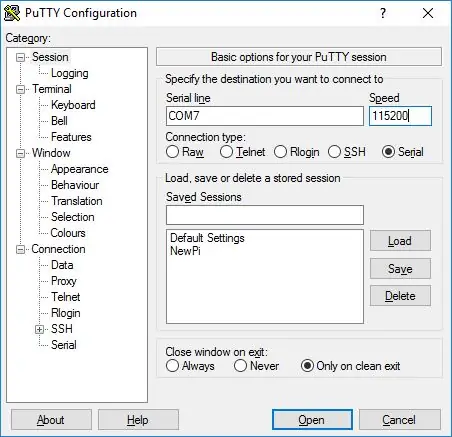
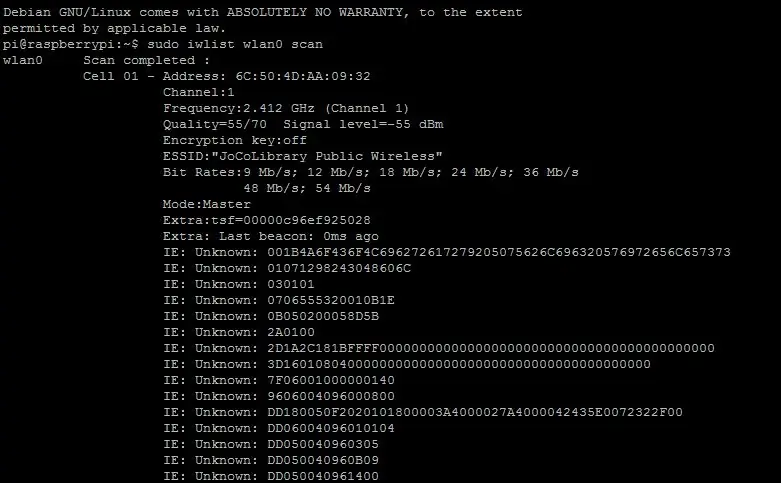
Kitabxanada olduqdan sonra Raspberry Pi -ni serial kabelinizdən istifadə edərək kompüterinizə qoşun və Putty ilə daxil olun. Aşağıdakı əmrlə WiFi şəbəkələrini axtarmağın vaxtı gəldi:
sudo iwlist wlan0 scan
Uzun bir siyahı əldə edə bilərsiniz - WiFi şəbəkələri hər yerdə var! Kitabxananızın WiFi şəbəkəsinin adını tapana qədər gəzin - bizim vəziyyətimizdə JoCoLibrary Public Wireless. Axtardığınız WiFi şəbəkəsi adında hər hansı bir böyük və ya kiçik hərf üçün qeyd edin, daha sonra vacib olacaq!
Addım 4: Kitabxana WiFi Şəbəkəsini Simsiz Tercihlərinizə əlavə edin
Biraz düzəliş etmək və Pi -ni aradığınız WiFi şəbəkəsinə avtomatik qoşulmaq üçün qurmağın vaxtıdır. Əvvəlcə terminalınıza aşağıdakıları yazaraq Pi -nin mətn redaktorunu açın:
sudo nano /etc/wpa_supplicant/wpa_supplicant.conf
Faylın sonunda aşağıdakıları əlavə edin:
şəbəkə = {
ssid = "JoCoLibrary Public Wireless" key_mgmt = YOX scan_ssid = 1 id_str = "networkName"}
Əlbəttə ki, SSID adını kitabxananızın WiFi şəbəkəsinin adı ilə əvəz edin.
Sonra, Pi -nin simsiz adapterini yenidən başlatma vaxtıdır!
Addım 5: Bağlantını yoxlayın və WiFi Adapterini sıfırlayın
Pi 3-də quraşdırılmış wifi və ya Pi Zero və ya daha köhnə bir Pi kompüterdə USB dongle istifadə etsəniz də, qurduqdan sonra simsiz adapterinizi yenidən başlatmağa kömək edə bilər.
Əvvəlcə terminala aşağıdakıları yazın:
sudo ifconfig
Şəbəkəyə qoşula bilsək, təbrik edirik, bir IP ünvanınız olmalıdır! Bunu etməsəniz, edə biləcəyiniz bir neçə şey var:
- imla və parametr səhvləri üçün wpa-supplicant.conf faylını yoxlayın;
- Raspberry Pi -ni yenidən başladın.
Bundan sonra hər şey nəticə verməlidir. Nəhayət növbəti addımda kitabxana portal səhifəsinə qoşula bilərik!
Addım 6: Açılış səhifəsinə qoşulun
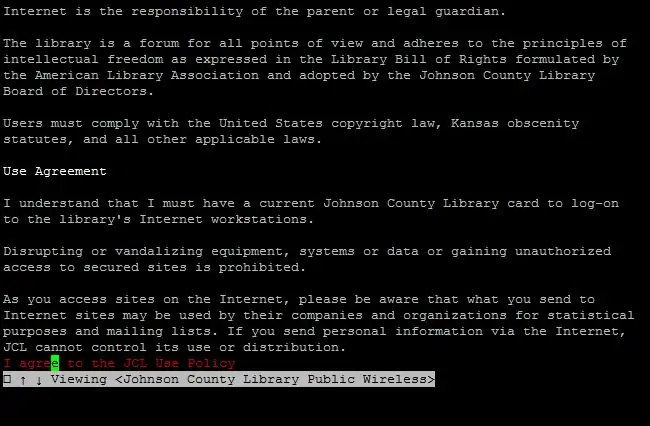
Açılış səhifəsini açmağın və istifadə şərtlərini qəbul etməyin vaxtı gəldi! Pi terminalınıza yazın
w3m
w3m açılış səhifəsini birbaşa başlamalı və yükləməlidir: kompüterinizdəki ox düymələrindən istifadə edərək YES - QƏBUL EDİRəm "düyməsinə" gedin və "vurmaq" üçün Enter düyməsini vurun. Və getməyiniz yaxşıdır! Səhifə yeniləmələrindən sonra çıxmaq üçün klaviaturanızdakı Q düyməsini basın və Y ilə təsdiq edin.
Addım 7: Bağlantınızı sınayın
Açılış səhifəsinin şərtlərini qəbul etdiyinizə görə, İnternetə qoşulmalısınız. Bunu sınamağın bir neçə asan yolu var:
- w3m və ya vasitəsilə digər veb saytları açın
-
Raspberry Pi -ni yeniləməyə çalışın
sudo apt-get yeniləməsi
Pi'iniz uğurla yenilənirsə, təbrik edirəm, hər şey bitdi!
Tövsiyə:
Arduino -nuzu IP Şəbəkəsinə Qoşmaq üçün Öz WIFI Şlüzünüzü necə qurmalısınız?: 11 Adım (Şəkillərlə)

Arduino -nuzu IP Şəbəkəsinə Bağlamaq üçün Öz WIFI Gateway -inizi necə qurmaq olar?: Bir çox insanın fikrincə, Arduino ev avtomatlaşdırılması və robotlaşdırma üçün çox yaxşı bir həlldir! Amma ünsiyyət baxımından Arduinos sadəcə serial bağlantıları ilə gəlir. Daimi işləyən bir serverlə əlaqəli olması lazım olan bir robot üzərində işləyirəm
Kitabxana olmadan RC5 Uzaqdan İdarəetmə Protokolu Dekoder: 4 Addım

Kitabxanasız RC5 Uzaqdan İdarəetmə Protokolu Dekoder: rc5 -in kodunu açmadan əvvəl əvvəlcə rc5 əmrinin nə olduğunu və onun quruluşunu müzakirə edirik. televizorlarda, cd pleyerlərdə, d2h, ev kinoteatr sistemlərində və s
ESP8266 -ı WIFI Şəbəkəsinə qoşun: 3 addım

ESP8266 -nı WIFI Şəbəkəsinə qoşun: Əvvəlki məqalədə ESP8266 -nın bir giriş nöqtəsinə necə çevriləcəyini müzakirə etmişəm. Və bu yazıda sizə ESP8266 -nı bir wifi şəbəkəsinə necə bağlayacağınızı (ESP8266 -nı müştəri halına gətirəcəyik) göstərəcəyəm. Dərsliyə keçməzdən əvvəl ESP82 -ni əlavə etdiyinizə əmin olun
Arduinoya Xarici Kitabxana Necə Əlavə Edilir: 3 Addım

Arduinoya Xarici Kitabxana Necə Əlavə Edilir: Kitabxana hazırladığımız eskiz üçün əlavə funksiyalar təmin edir. Bu funksiyalar eskizləri asanlaşdırmağa kömək edə bilər. İstifadə edə biləcəyimiz bir çox kitabxana var. Arduino IDE -nin standart kitabxanası və ya kimsə və ya bir cəmiyyət tərəfindən yaradılan xarici kitabxana. Bu işdə
BMP280 və BME280 üçün kitabxana: 7 addım

BMP280 və BME280 üçün kitabxana: Giriş Bu kitabxananı yazmaq məqsədim yox idi. Bu " oldu " BMP280 istifadə edən bir layihənin yan təsiri olaraq. Bu layihə hələ bitməyib, amma düşünürəm ki, kitabxana başqaları ilə paylaşmağa hazırdır. Sonradan məndə heç nə yox idi
